Samsung Galaxy Book 4 Proのストレージ容量はいっぱいになるとどうすればいいでしょうか?この場合、Samsung Galaxy Book 4 ProのSSDをアップグレードする必要があるかもしれません。ここで、MiniToolは、Samsung Galaxy Book 4 Pro のSSDを交換する詳細なガイドを提供します。
Samsung Galaxy Book 4 ProのSSDをアップグレードする理由
Samsung Galaxy Book4 Proは、2024年リリースされた軽量かつ高性能なプレミアムノートPCで、モバイルワークやクリエイティブな作業に最適なモデルとして、専門家、学生、技術愛好家から高く評価されています。
しかし、デジタルライフの拡大に伴い、デバイスに対する需要が増加し、より多くのストレージスペースと速いデータ転送速度が求められるようになっています。Samsung Galaxy Book 4 ProのSSDをアップグレードすることで、パフォーマンスと利便性が大幅に向上し、作業効率を上げることができます。
以下は Reddit フォーラムからのユーザーレポートです:
Samsung Galaxy Book 4 Pro (14インチ)でSSD交換を行うことができますか?Samsung Galaxy Book 4 Pro 14 インチを購入しました。パフォーマンスには満足していますが、SSDのアップグレードが可能か気になっています。プログラミングソフトウェアを多く使用しており、ストレージ容量が不足する可能性があるため、より大容量のSSDにアップグレードすることを考えています。https://www.reddit.com/r/GalaxyBook/comments/1fdk80x/upgradeable_ssd_samsung_galaxy_book_4_pro_14/
Samsung Galaxy Book 4 ProのSSDを交換してアップグレードすると、それらのメリットがあります。
# 1. パフォーマンスの向上
SSDのアップグレードにより、パソコンの全体的なパフォーマンスが向上します。より高速なSSDに交換すると、Samsung Galaxy Book 4 Proノートパソコンの起動時間を短縮したり、システムの応答性がさらに向上したり、作業やゲームがよりスムーズに行えるようになります。
# 2. ストレージ容量の増加
時間の経過とともに、ノートパソコンのデータが増加し、ストレージ容量が不足になる可能性があります。Samsung Galaxy Book4 Proには、256GB、512GB、または1TBのSSDが搭載されていますが、追加のSSDスロットを利用することで、最大2TBまでのストレージ拡張が可能です。
Samsung Galaxy Book 4 Proに適したSSDの選び方
Samsung Galaxy Book 4 ProのSSDアップグレードを始める前に、まず適切なSSDを選択する方法を学びましょう。
# 1. フォームファクター
Samsung Galaxy Book 4 Proは通常、M.2 SSDを使用しています。M.2は、コンパクトなサイズと高速なパフォーマンスにより、現代のノートパソコンで人気のある小型インターフェースです。SSDを選択する際は、ノートPCモデルと互換性のあるM.2フォームファクターであることを確認してください。
Galaxy Book 4 ProのM.2スロットは、特定のサイズのM.2 SSD(通常は2280または2230サイズ)に対応するように設計されています。「2280」と「2230」という数字はSSDの物理的なサイズを表し、22は幅(mm)、80または30は長さ(mm)を示します。対応するサイズを確認するには、ノートパソコンの仕様やユーザーマニュアルをチェックしましょう。
# 2. インターフェース
M.2 SSDには、主にSATAとNVMe(PCIe)の2種類のインターフェースがあります。Galaxy Book 4 Proでは、SATA SSDに比べてはるかに高速なNVMe SSDが適しています。
# 3. 容量
SSDの容量は、使用目的やデータの扱い方によって最適な選択が異なります。ノートパソコンを主にWebブラウジング、メール、文書作成など基本的な作業に使用する場合は、512GBまたは1TBのSSDで十分でしょう。でも、4K動画の編集やHDゲームの保存など大容量データを扱う場合は、2TBのSSDの方が更に適しています。
# 4. ブランドと保証
SSDを選ぶ際には、信頼できる有名ブランドの製品を選ぶことも大切です。Samsung、Kingston、Crucial、Western Digitalといったメーカーも高品質で信頼性の高いSSDを提供しています。また、安心して長期間使用するためにも、少なくとも3年間の保証が付いている製品を選ぶとよいでしょう。
Samsung Galaxy Book 4 Pro のSSDをアップグレードする方法
Samsung Galaxy Book 4 Proに適したSSDを選択したら、ノートパソコンのSSDアップグレードを実行して始めます。このプロセスは難しくありません。以下で、SSDをアップグレードする方法を、新しいSSDの初期化、OSやデータの転送、SSDの交換という3つパートに分けて説明します。
実行する前に、いくつかの基本的なツールを準備する必要があります。
- ノートパソコンの背面カバーとSSDを固定しているネジを外すための小型プラスドライバー
- ノートパソコンの筐体を傷つけずに背面カバーを外すためのプラスチック製の分解ツールまたはギターピック
- 新しいSSDを外付けドライブとしてノートパソコンに接続するためのUSB-M.2アダプター
それでは、下の詳細なガイドに従って、Samsung Galaxy Book 4 Pro のSSD交換を実行しましょう。
パート1:新しいSSDを初期化する
新しいSSDを使用する前にMBRまたはGPTに初期化する必要があります。Windowsの組み込みツール「ディスクの管理」で簡単に初期化できます。手順は下のとおりです。
- USB-M.2アダプターを介して、新しいSSDをノートパソコンに接続します。
- 「Win+R」キーを押して「ファイル名を指定して実行」ダイアログボックスを開きます。「diskmgmt.msc」と入力し、「OK」をクリックして「ディスクの管理」を開きます。
- 「ディスクの管理」ウィンドウで、新しいディスクを右クリックし、「ディスクの初期化」を選択します。
- ポップアップウィンドウで、必要に応じて「MBR」または「GPT」を選択し、「OK」をクリックします。その後、画面の指示に従って操作を完了します。
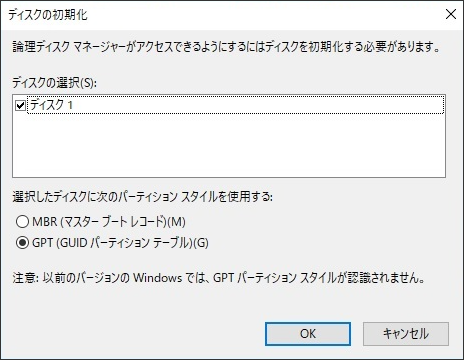
ディスクを初期化した後、新しいディスクをコンピューターに接続したまま、パート2 に進んでください。Samsung Galaxy Book 4 ProのOSやデータを元のハードディスクからすべて新しいSSDに転送しましょう。
一般的に言えば、データを転送する場合に、2つのオプションがあります。
- OSの再インストールなしでデータ転送:コンピューター全体をすべて新しいSSDに複製してからSSDを交換します。
- OSの再インストールによるSSD 換装:まず重要なデータを外付けハードドライブにバックアップし、SSDを交換して、コンピューターにWindowsをクリーンインストールします。
ここでは、OSを再インストールせずに Samsung Galaxy Book 4 ProのSSDをアップグレードする方法を説明します。既存のSSDを全体的に新しいドライブに複製すると、OSの再インストールも必要なく、オペレーティングシステム、アプリ、ユーザー設定など、すべてのデータが一括に転送できます。
専門的なディスク管理ツールMiniTool Partition Wizardが役立ちます。このソフトの「OSをSSD/HDDに移行」機能を利用すると、OSを再インストールせずにデータをすべて新しいSSDに移行できます。それに加えて、SDカードのフォーマット、クラスタサイズの変更、パーティションのサイズ変更/移動、ハードドライブのクローン作成、ハードドライブのパーティション分割、ハードドライブからのデータ復元など、様々な操作が実行できます。
MiniTool Partition Wizard Demoクリックしてダウンロード100%クリーン&セーフ
ステップ1:MiniTool Partition Wizardを起動し、メインインターフェイスに入ります。
ステップ2:左側のアクションパネルから「OSをSSD/HDDに移行」機能を選択します。ポップアップウィンドウでオプションAを選択し、「次へ」をクリックします。
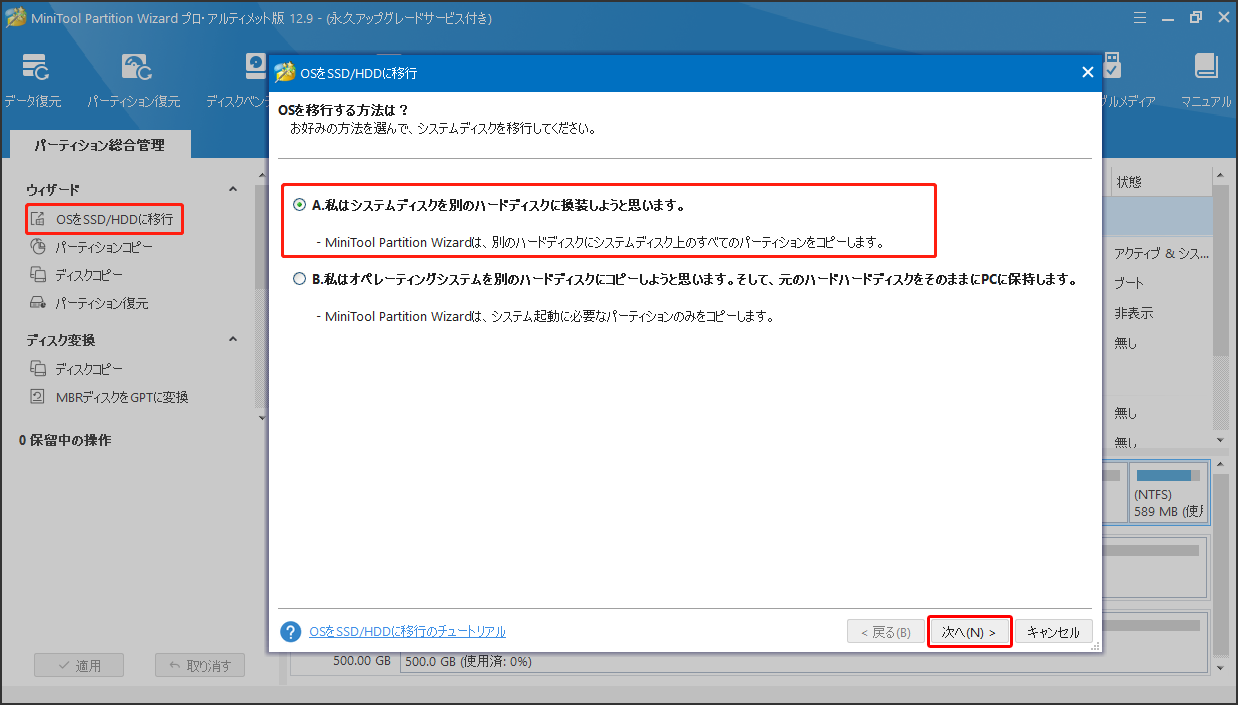
ステップ3:次のウィンドウで、新しいSSDを行先ディスクとして選択し、「次へ」をクリックします。警告ウィンドウが表示されると、内容を確認し、「はい」をクリックして続行します。
ステップ4:その後、必要なコピーオプションを選択し、ディスクレイアウトを変更します。「次へ」をクリックします。
- パーディションをディスク全体に合わせる:元ディスクのパーティションサイズに比例して、ターゲットディスク上のすべての領域を利用してコピーします。
- パーディションをサイズ変更せずにコピーする:元のパーティションサイズをそのままコピーします。行先ディスクがソースディスクより大きな場合に適します。
- パーディションを1MBに調整する:ターゲットディスクがSSDである場合、これをチェックすると、パフォーマンスが向上します。
- 行先ディスクにGUIDパーディションテーブルを使用する:このオプションは、元のディスクが最大2 TBのディスク領域しか使用できないMBRディスクである場合のみ表示されます。
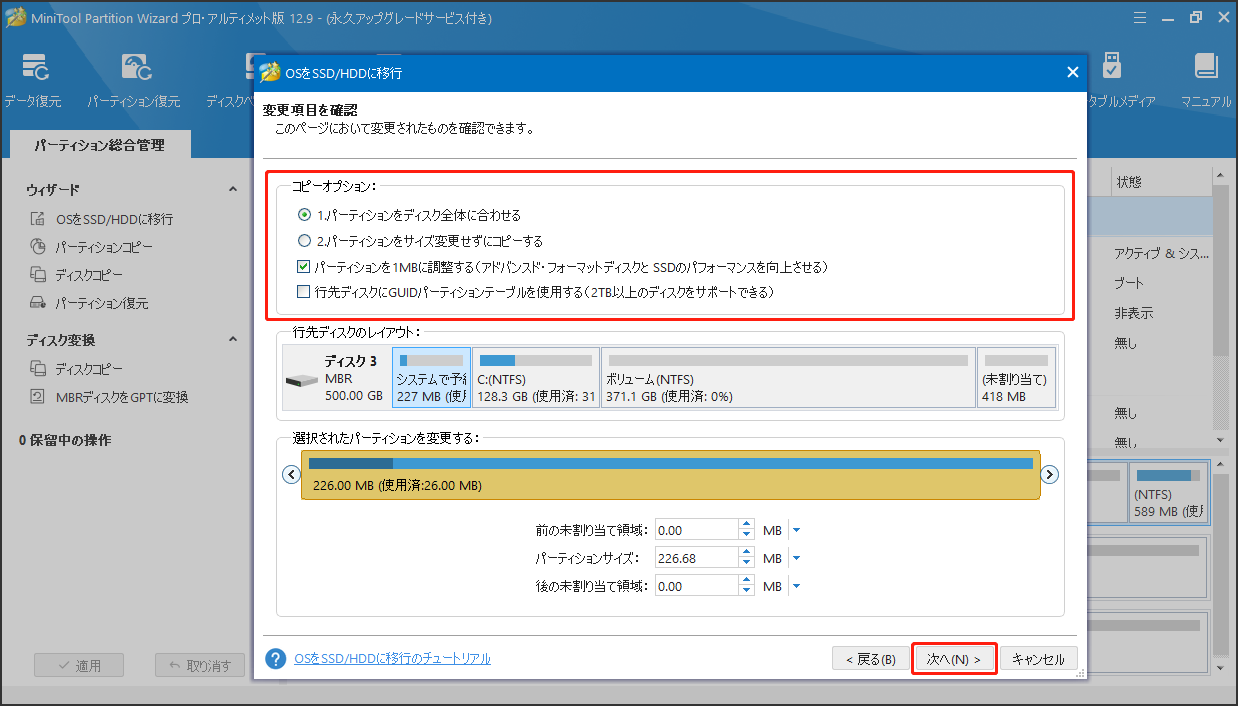
ステップ5:次の画面で、注意メッセージを読み、「完了」をクリックします。そして、「適用」をクリックしてOS移行の操作を実行します。
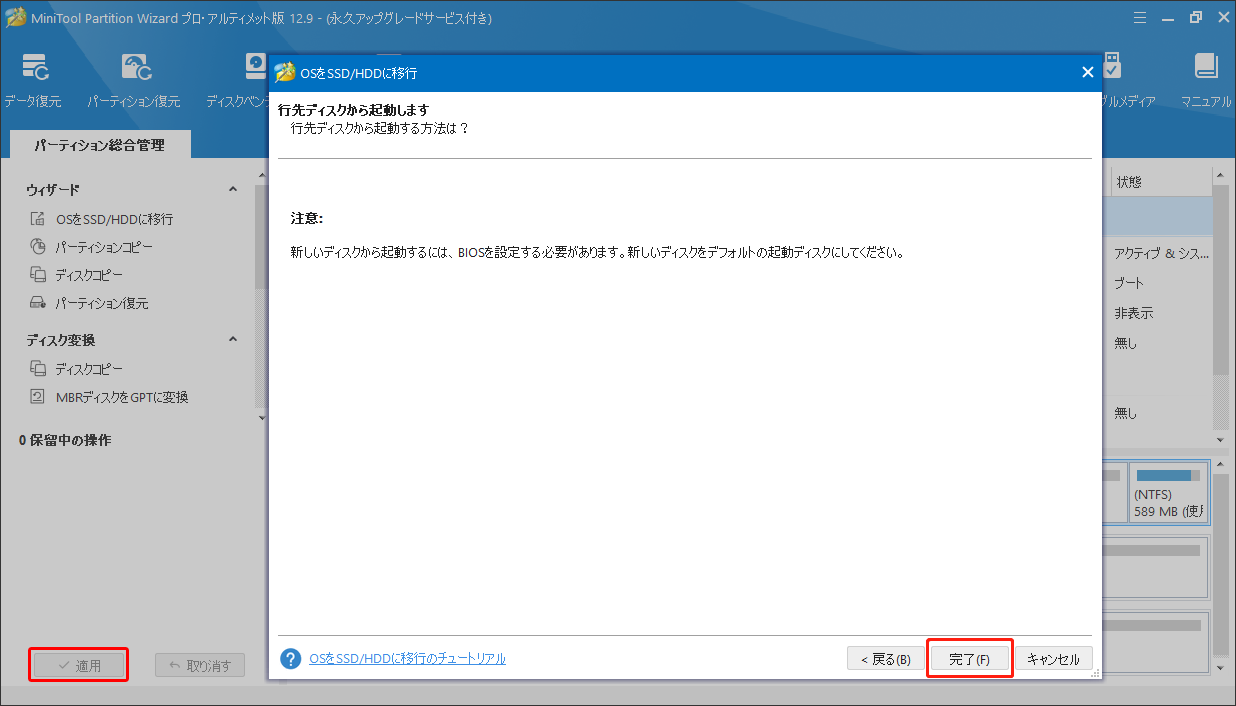
「OSをSSD/HDDに移行」機能に加えて、「ディスクコピー」機能も利用できます。これは古いSSDのすべてのパーティションとデータを新しいSSDに移行できます。具体的な方法を次です:
- MiniTool Partition Wizardを起動し、メインインターフェイスに入ります。
- 左側のアクションパネルから「ディスクコピー」を選択します。「次へ」をクリックして続行します。
- 次のウィンドウで、コピーしたい元のディスクを選択し、「次へ」をクリックします。
- その後、新しいSSDをコピー先ディスクとして選択し、「次へ」をクリックします。ディスク上のすべてのデータが消去されるという警告が表示されると、「はい」をクリックして確定します。
- 「変更項目を確認」ウィンドウで、希望するコピーオプションを選択します。また、必要に応じてコピー先ディスクのレイアウトを設定することもできます。完了したら、「次へ」をクリックします。
- 最後に、「完了」と「適用」をクリックして保留中の操作を完了します。
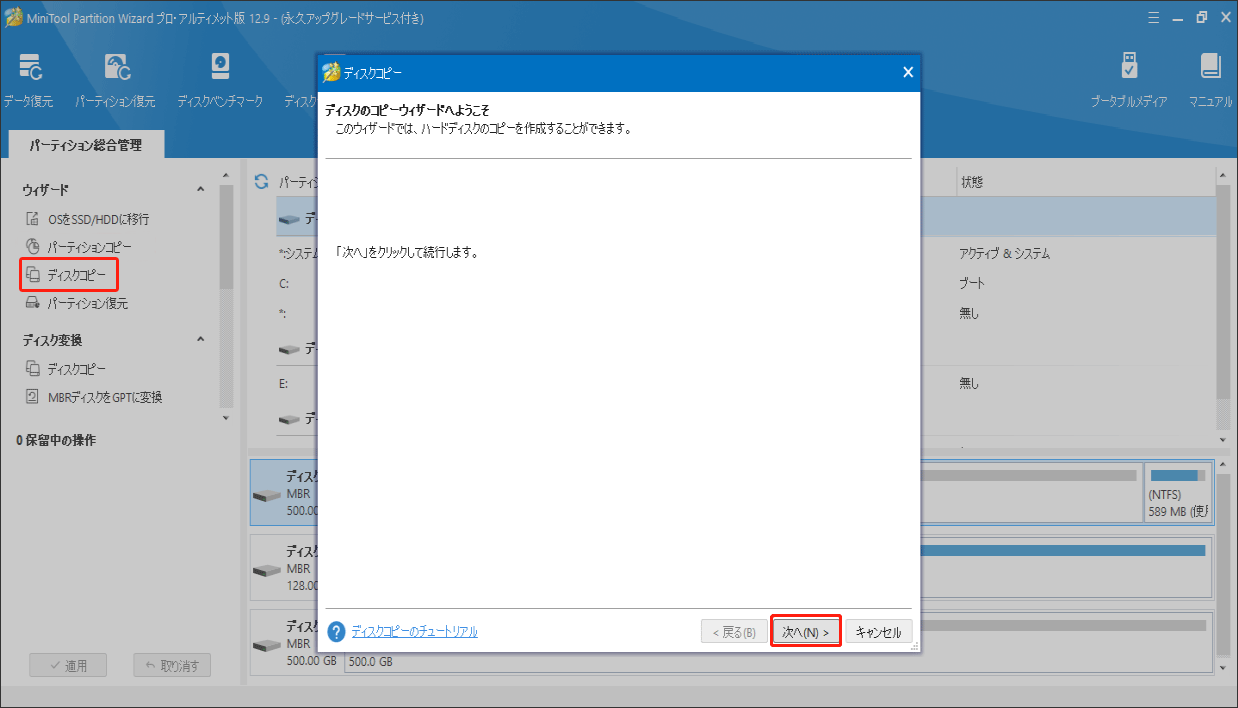
パート3:古いSSDを新しいSSDに交換する
SSDのクローンが完了したら、ノートパソコンの背面カバーを開けて、古いSSDを新しいSSDに取り換えます。詳細な手順は以下のとおりです。
ステップ1.電源を切り、周辺機器を取り外す
Samsung Galaxy Book 4 Proの電源を完全にオフにし、電源アダプターをコンセントから抜きます。USBドライブ、マウス、キーボードなどの外部デバイスをすべて取り外します。
ステップ2.背面カバーを取り外す
ノートパソコンを裏返し、背面カバーを固定しているネジを見つけます。小型のプラスドライバーを使ってネジを慎重に外し、プラスチック製のオープニングツールやギターピックでカバーをゆっくりと取り外します。
ステップ3.既存のSSDを確認する
背面カバーを外すと、ノートパソコンの内部コンポーネントにアクセスできます。SSDは通常、マザーボードの中央付近にあり、1本のネジで固定されています。
ステップ4.古いSSDを取り外す
小型ドライバーでSSDを固定しているネジを外します。ネジを取り外したら、SSDを少し持ち上げて、M.2スロットからまっすぐ引き抜きます。
ステップ5.新しいSSDを取り付ける
新しいSSDをM.2スロットに合わせて斜めに差し込み、軽く押してしっかりと装着します。先ほど外したネジを使って、SSDを固定します。
ステップ6. ラップトップを組み立て直します。
背面カバーを元の位置に戻し、ネジ穴の位置を合わせてから、外したネジをドライバーでしっかりと締めて固定します。
Samsung Galaxy Book 4 ProのSSDをアップグレードしたいですか?そうなら、この記事で述べた方法を従って実行してみましょう。Twitterでシェア
SSD交換を完了した後にすべきこと
Samsung Galaxy Book 4 ProでのSSDアップグレードが完了したら、次の操作を実行する必要があります。
ステップ1:電源を入れて起動する
ノートパソコンを組み立て直したら、電源を入れて起動します。クローン作業が正しく行われていれば、データや設定はすべてそのままで、ノートパソコンは正常に起動するはずです
ステップ2:ドライバーとアップデートをインストールする
起動後は、SSDやその他のハードウェアコンポーネントの最新ドライバーをインストールしてください。ドライバーは通常、製造元(Samsungなど)の公式ウェブサイトからダウンロードできます。また、Windows Updateを実行し、利用可能な更新プログラムをすべてインストールすることで、システムをより安定かつ安全に保つことができます。
ステップ3:SSDのパフォーマンスをテストする
「ベンチマーク」機能が備えているMiniTool Partition Wizardを使用して、新しい SSD の読み取り速度と書き込み速度をテストすることができます。
MiniTool Partition Wizard Freeクリックしてダウンロード100%クリーン&セーフ
ステップ1:MiniTool Partition Wizardを起動してメイン画面に入ります。
ステップ2:上部のツールバーから「ディスクベンチマーク」をクリックし、ドロップダウンメニューから新しいSSDを選択し、必要に応じてパラメータを指定します。その後、「開始」ボタンをクリックします。
ステップ3:テストプロセスが完了するまでしばらくお待ちください。テストが完了すると、転送サイズ、ランダム/シーケンシャル読み取り、書き込み速度などの情報が表示されています。
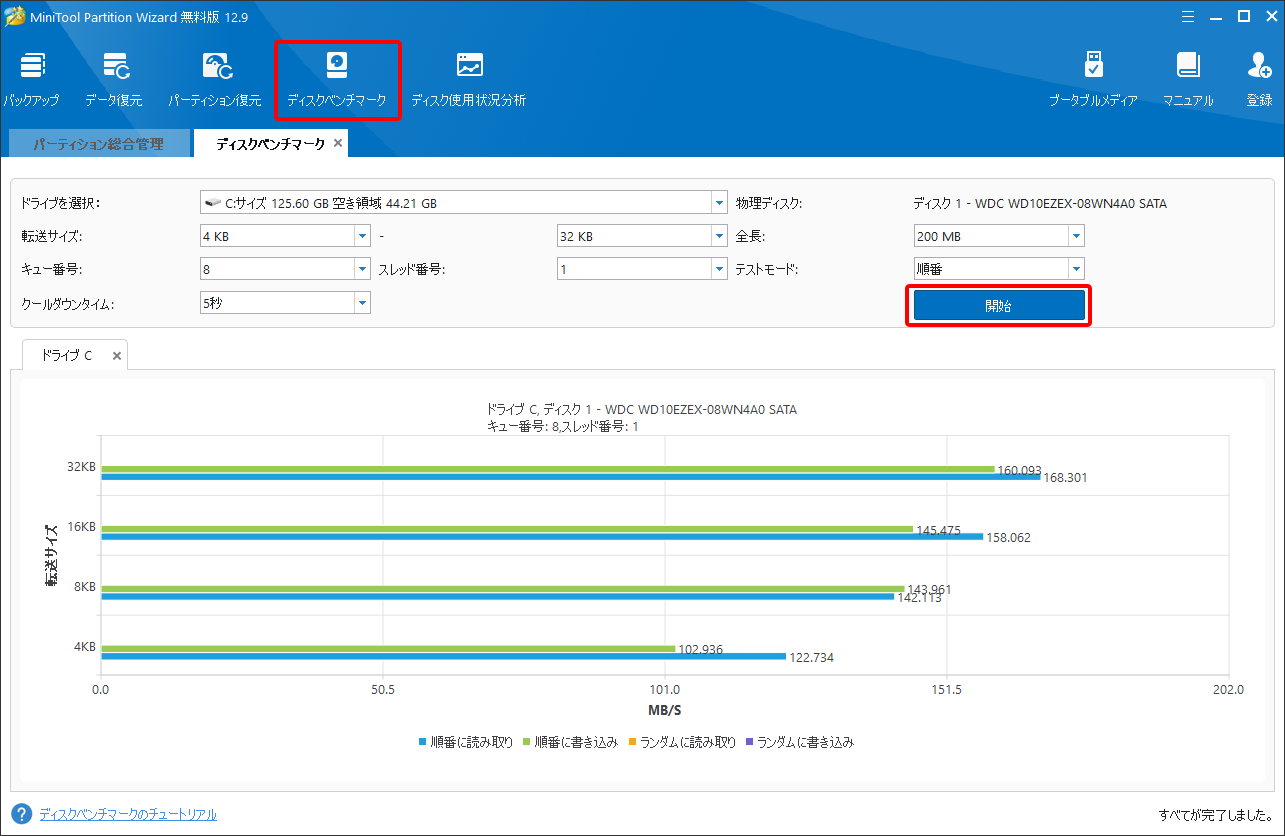
結語:
本記事では、Samsung Galaxy Book 4 ProのSSDをアップグレードする方法について詳しくご紹介しました。SSDの交換作業は、適切な製品選び、事前にデータとOSに転送をしてから、慎重に新しいSSDを取り付けることでできます。今すぐSSDのアップグレードを実行しましょう。
MiniTool Partition Wizard の使用中に問題が発生した場合は、[email protected]までお気軽にお問い合わせください。


